Wenn Sie bereits seit einiger Zeit Kunde von Charter.net (Charter Communications) sind, sollten Sie dies jetzt tun, da diese umbenannt wurden. Die E-Mail-Domain wurde jedoch nicht geändert, sodass hier keine Änderungen vorgenommen wurden.
Wenn Sie jedoch Neukunde sind, haben Sie möglicherweise erfahren, dass der Internet- und Kabelfernsehanbieter über einen integrierten E-Mail-Dienst verfügt, von dem Sie neben anderen Diensten profitieren können.
Charter (jetzt Charter Spectrum) bietet die gleichen Dienstleistungen auch für Geschäftskunden an. Je nach ausgewähltem Paket bieten sie als Teil ihres Geschäftsbereichs zwischen zwei und 25 E-Mail-Konten für Ihr Unternehmen.
Sie können über die Webmail-Oberfläche auf diese Konten zugreifen oder Ihren Microsoft Outlook-Desktop-Client über IMAP / SMTP in Charter integrieren.
Was sind die Charter-E-Mail-Einstellungen für Outlook??
1. Erstellen Sie ein persönliches Charter-E-Mail-Konto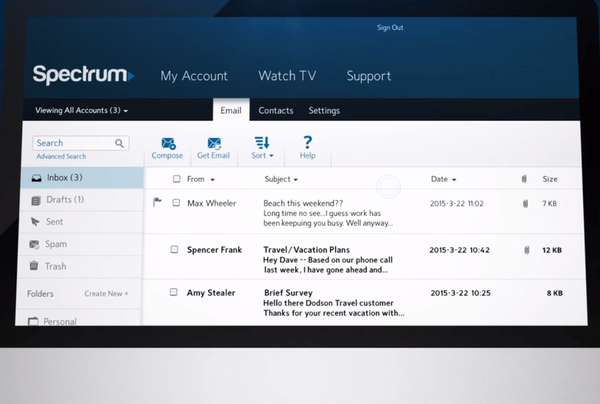
- Anmelden für Spectrum.net Dienste und erstellen Sie einen Benutzernamen und ein Passwort.
- Melden Sie sich bei Ihrem Spectrum-Konto an.
- Gehe zum Speisekarte Symbol in der oberen linken Ecke der Seite und wählen Sie Konto verwalten.
- Wählen Dienstleistungen>Internet.
- Wählen E-mail Adresse anlegen und erstellen Sie einen neuen Benutzernamen.
- Dann wählen Sie Mailbox erstellen (Es kann so etwas wie [email protected] sein).
- Geben Sie Ihr Spectrum.net-Passwort ein> Fertig.
Wenn Sie den Dienst für geschäftliche Zwecke nutzen, benötigen Sie einen registrierten Domainnamen mit Spectrum Business und ein Spectrum Business-Internetabonnement.
1. Richten Sie die Charter-E-Mail für Outlook ein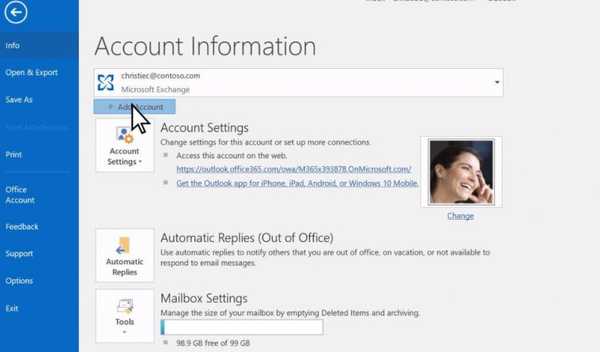
- Starten Sie Outlook und gehen Sie zu Datei und Konto hinzufügen.
- Geben Sie Ihre vollständige Charter-E-Mail-Adresse ein.
- Klicke auf Erweiterte Optionen> Lassen Sie mich mein Konto manuell einrichten.
- Klicke auf Verbinden.
- Wählen POP als Kontotyp.
- Fügen Sie Folgendes hinzu: pop.charter.net (Eingehender Mailserver), Port: 110, und smtp.charter.net (Postausgangsserver), Hafen: 25.
- Klicken Verbinden.
- Geben Sie im angezeigten Anmeldefeld Ihre Charter-E-Mail-Adresse und Ihr Passwort ein und drücken Sie OK.
Das ist es!. Jetzt sollten Sie direkt von Ihrem Outlook-Konto aus auf Ihre Charter-E-Mail zugreifen können.
FAQ: Lesen Sie mehr über Charter Email
- Verwendet Charter-E-Mail POP oder IMAP??
Ja, Charter Email unterstützt IMAP / POP bei der Integration Ihrer E-Mails in E-Mail-Clients von Drittanbietern.
- Was ist der SMTP-Server für Spectrum??
Der SMTP-Server für Spectrum ist mobile.charter.net, Port: 587 für IMAP oder smtp.charter.net, Port: 25, für POP / POP3.
- Wie greife ich auf meine Charter-E-Mail zu??
- Melden Sie sich bei Ihrem Spectrum-Konto an.
- Wählen Sie die Registerkarte E-Mail.
- Wählen Sie die Registerkarte Posteingang (links).
- Outlook Mail
 Friendoffriends
Friendoffriends


